HubSpotのドキュメント機能活用で見込み顧客の関心度合いを把握!
- Sales Hub
- Service Hub
- 効率化
- ドキュメント
2024.12.13
2025.03.13

HubSpotは、マーケティング、営業、カスタマーサポートの各機能を統合し、
顧客関係を強化するためのCRMをベースとしたプラットフォームです。
HubSpotの機能のひとつである「ドキュメント機能」は、
サービス資料や提案資料(=ドキュメント)を1カ所にまとめて管理することができ、見込み顧客に資料を送った後にその閲覧状況をリアルタイムで把握できるといった機能です。
本記事では、このドキュメント機能を活用するメリットや、活用シーン、利用方法について解説します。
こんな方におすすめ
- 資料の作成、管理が属人的になっている方
- 組織やチームがもつ資料を常に最新版に保ちたい方
- 送付した資料の閲覧状況を把握したい方

HubSpotの導入をご検討中ですか?
- ・ HubSpotを導入したい
- ・ どのプランが適切かわからない
- ・ 利用イメージをつかみたい
HubSpotの導入については、ナウビレッジへお気軽にご相談下さい。
HubSpot導入支援のプロフェッショナルが貴社の状況やニーズに応じて適切なプランをご提示し、伴走型支援によるスムーズな定着を実現します。
目次
HubSpotのドキュメント機能とは
HubSpotのドキュメント機能は、営業提案資料やサービス資料などをHubSpot内で一元管理し、Eメールや共有リンクを通じて簡単に顧客と共有することができる機能です。
管理、送付だけでなく、送付したドキュメントを顧客が閲覧したのか、どのページをどれぐらい見ているのかを追跡、把握することもできます。
ドキュメント機能を活用することで顧客の関心度を把握し、次のアクションに反映させることができるため、営業活動の効率化や戦略の最適化をサポートしてくれます。
また、営業だけでなくカスタマーサポートやマーケティング活動においても使用することができるため、組織全体で活用できる利便性の高い機能となっています。
ドキュメント機能を利用するメリット
HubSpotのドキュメント機能を利用することで、どのようなメリットが得られるのでしょうか。下記で解説していきます。
ドキュメントを一元管理できる
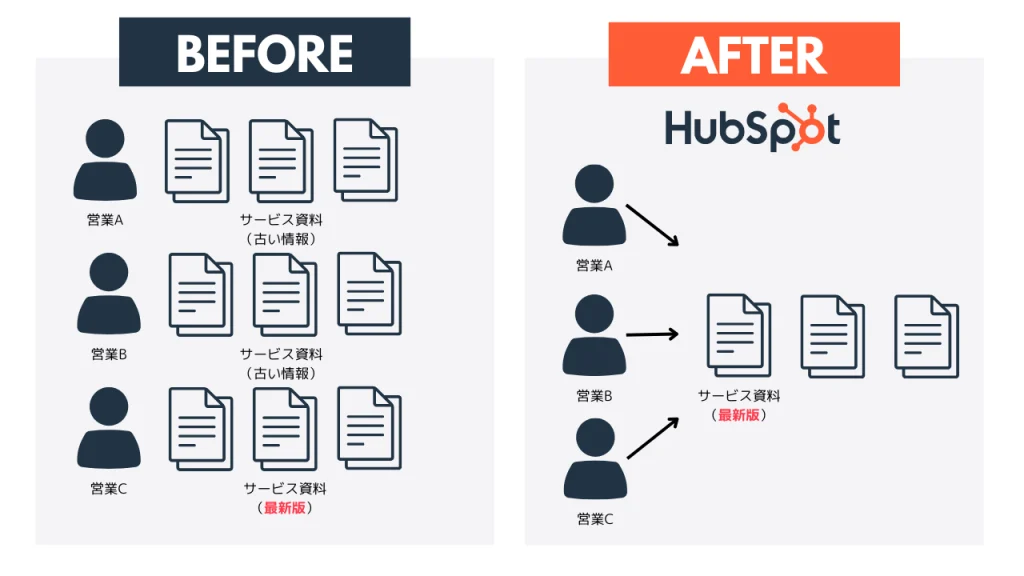
HubSpotのドキュメント機能を利用すると、個人やチームでバラバラに管理されている資料を一元的に管理でき、組織全体で品質を保つことができます。
例えば、下記のようなケースで効果を発揮します。
〈営業チームの場合〉
- 提案資料、サービス紹介資料など複数の資料があり、担当者によって資料が異なる
- 最新バージョンの資料を把握できていない
- 資料がローカルやクラウドフォルダなどに保存されていて煩雑化している
〈カスタマーサポートチームの場合〉
- 顧客に最新版の製品マニュアルの共有ができていない
- 最新版のトラブルシューティングガイドがどこにあるか分からない
- サービス更新のお知らせの型が決まっておらず毎回メールで手打ちしていて効率が悪い
〈マーケティングチームの場合〉
- セミナー資料をメルマガで送付するが見てもらえているか分からない
- ホワイトペーパーやEブックなどの資料をリードに送付したあとのアクションが取れていない
HubSpotのドキュメント機能を利用すれば、1カ所で資料を管理・共有できるので、
上記のようなケースに非常に便利です。
送付したドキュメント(資料)の閲覧状況がわかる
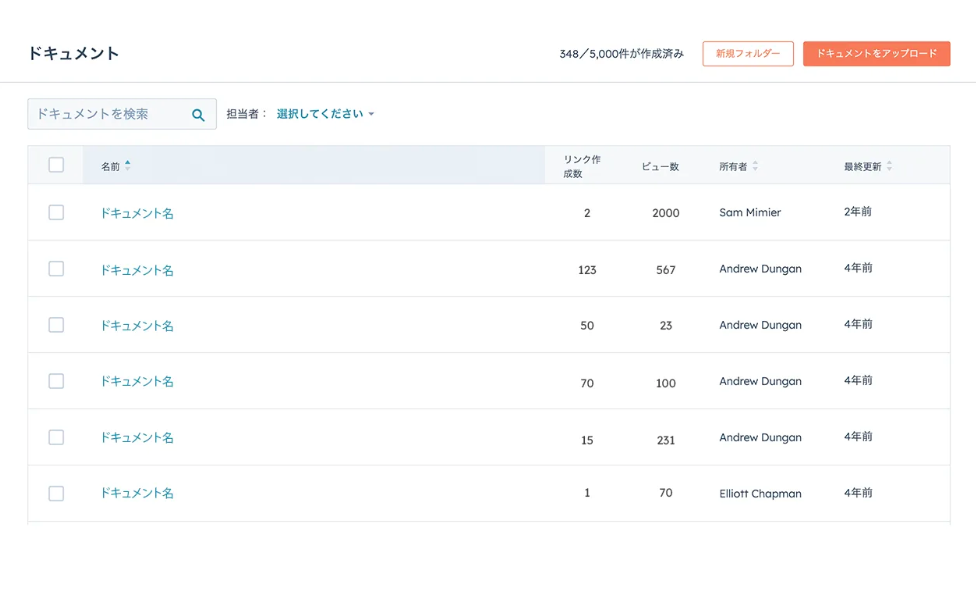
この機能のもう一つの大きなメリットは、「送付した資料がいつ、どのページで、どのくらいの時間閲覧されたか」を詳細に追跡できる点です。
顧客がどの部分に最も関心を持っているかを正確に把握して、そのデータを基に営業活動やマーケティング活動を改善することができます。
例えば、特定のページで長時間滞在している場合は、そこに顧客の興味が集中している可能性が高く、次の商談時にその話題を重点的に取り上げることで、より効果的な営業が可能になります。
ドキュメント機能の利用方法
ここからはドキュメントの利用方法について解説します。
ドキュメントをアップロードする
①左サイドメニューの[ライブラリー] > [ドキュメント]をクリックする
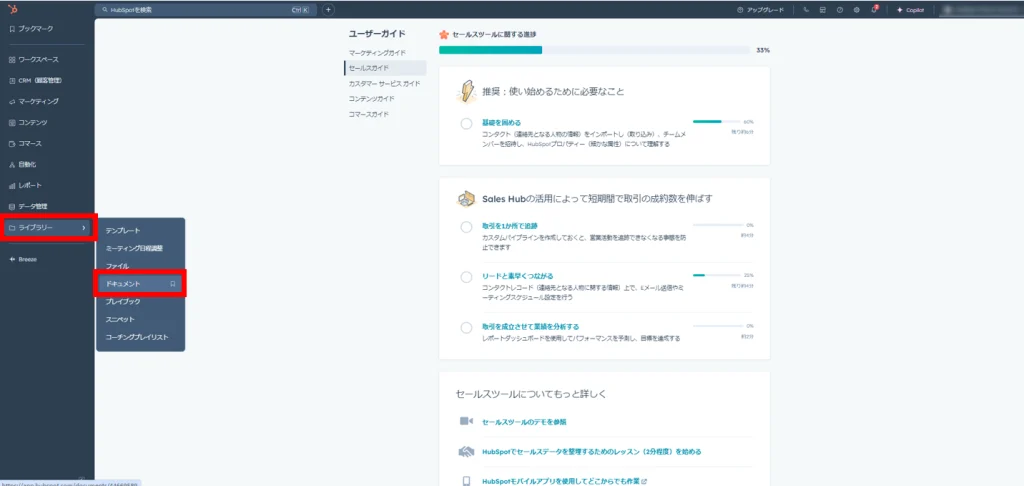
②右上の[ドキュメントをアップロード]をクリックする
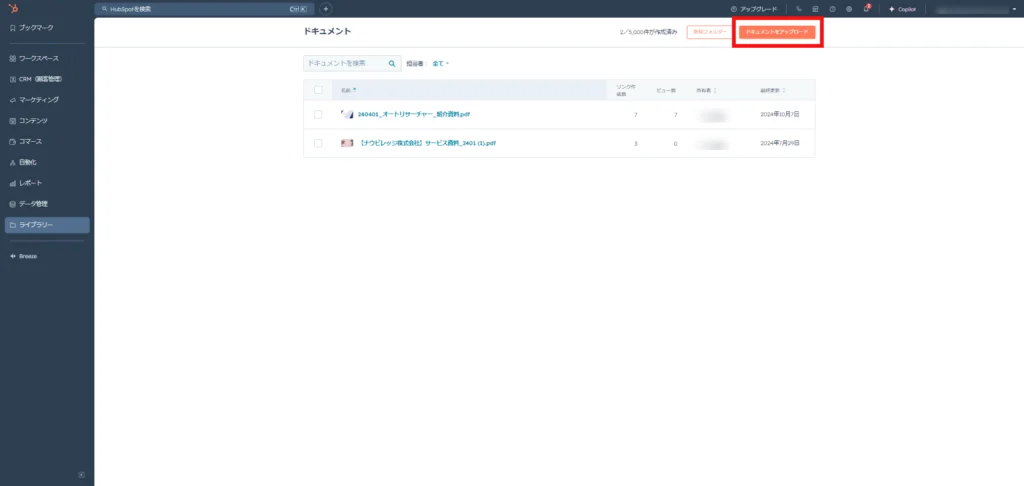
③保存したいファイルが格納されている場所を選択し、アップロードする
※今回は、[自分のコンピューター]を選択しています
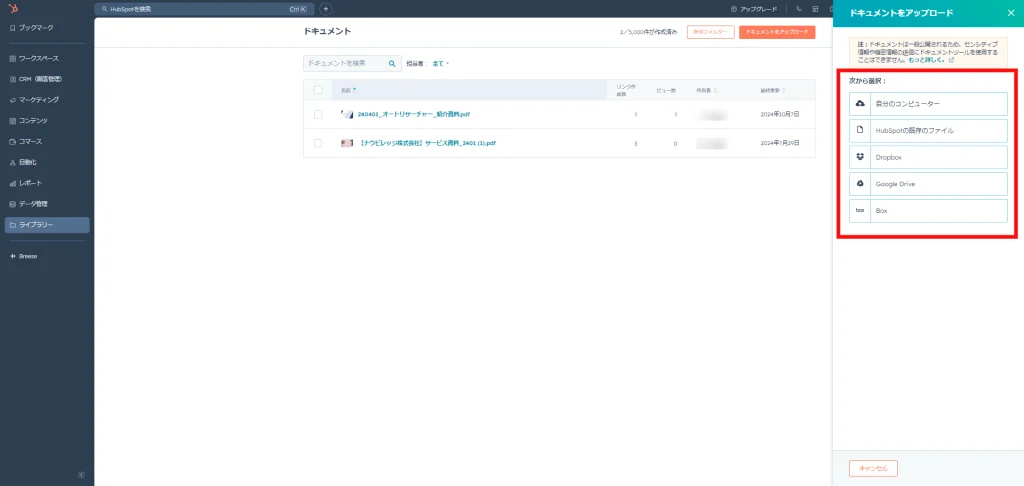
④アップロードしたいファイルを選択する
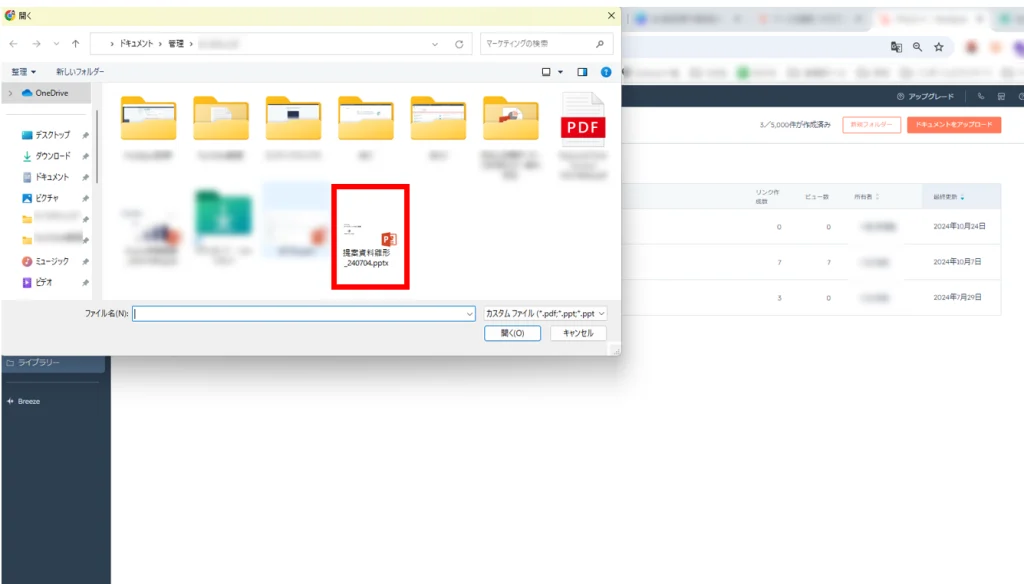
⑤HubSpotのドキュメント一覧に表示されれば、アップロード完了!
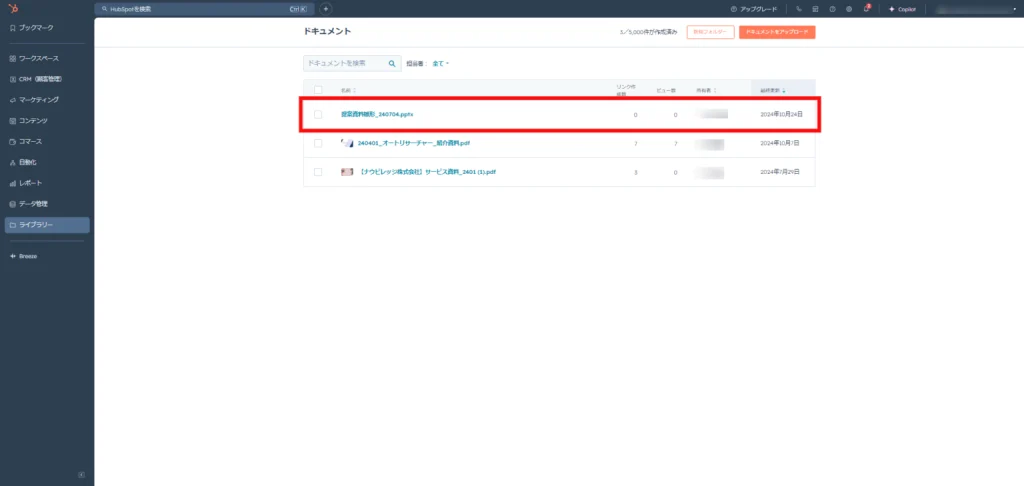
メールでドキュメントを送付する
①左サイドメニューから、[CRM(顧客管理)] > [コンタクト]をクリックし、]コンタクトページを開く
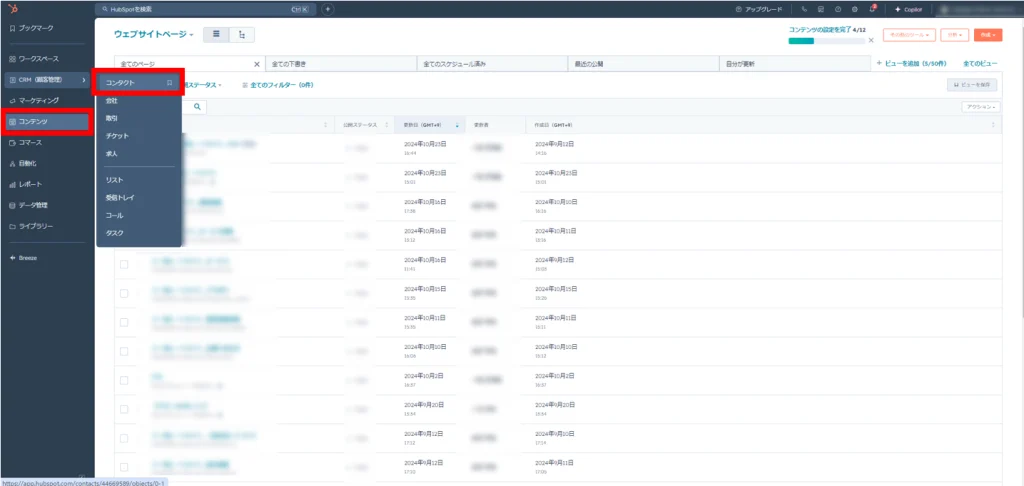
②ドキュメントを送付したいコンタクトのレコード(赤枠)をクリックする
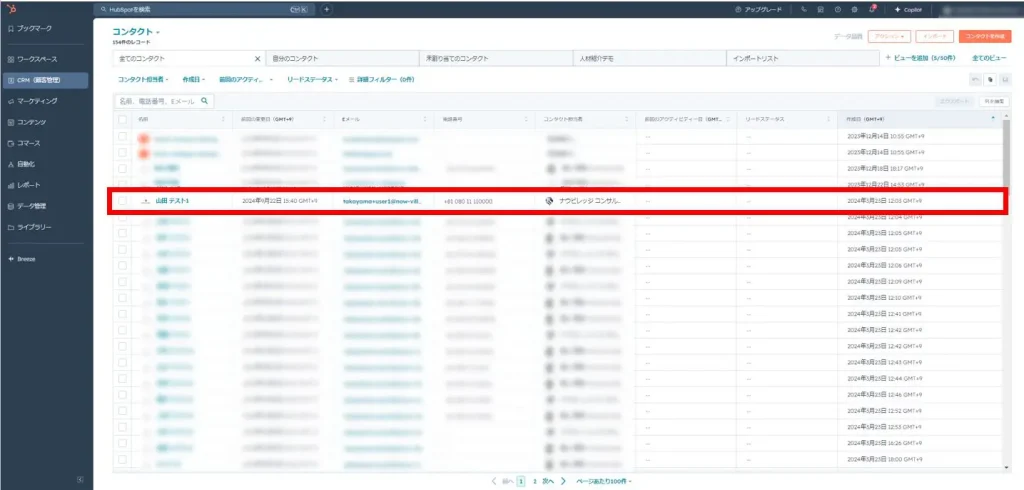
③該当のコンタクトページの[Eメール]をクリックする
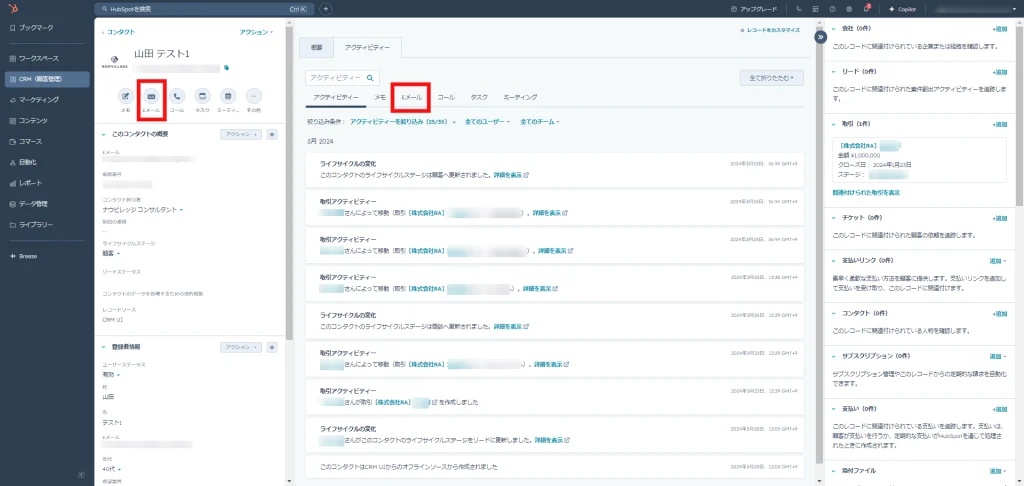
④[Eメールを作成]をクリックし、メール作成画面を開く
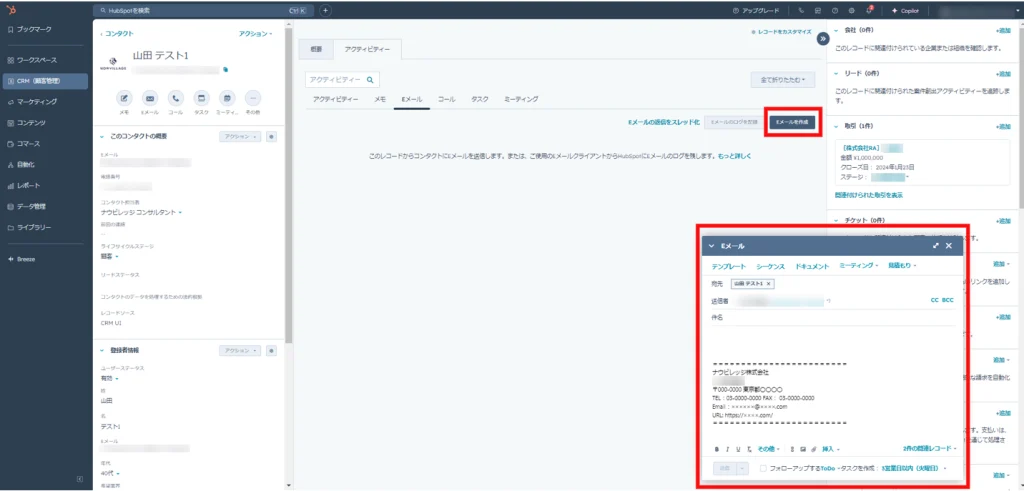
④[ドキュメント]をクリックする
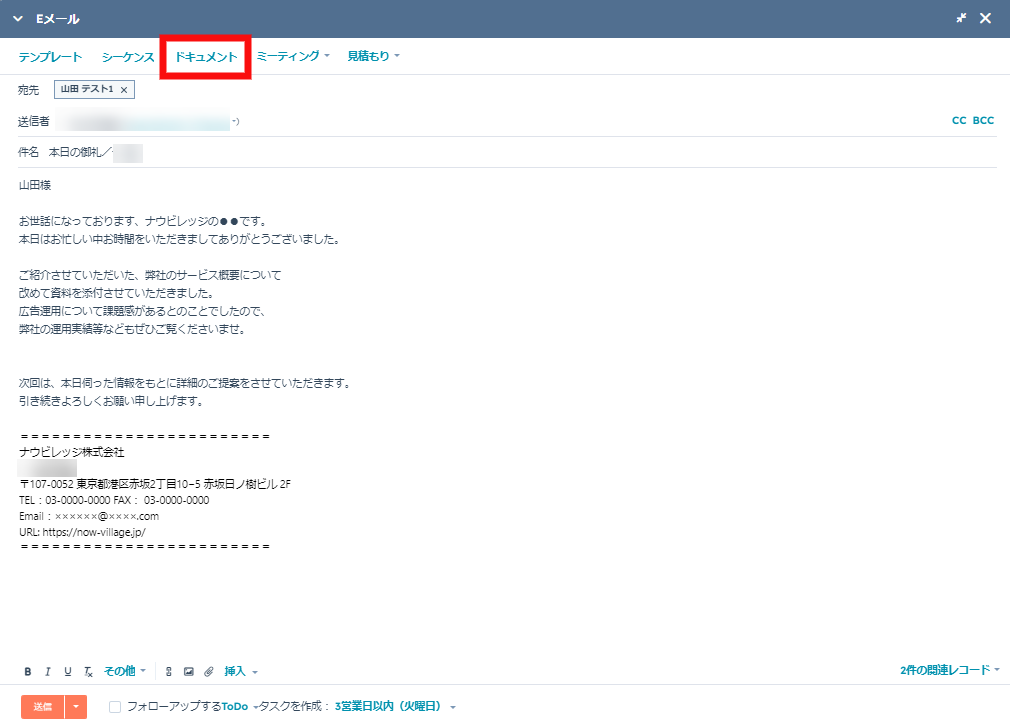
⑤メール内に挿入したいドキュメントを選択する
※今回は、「ナウビレッジのサービス資料」を挿入する
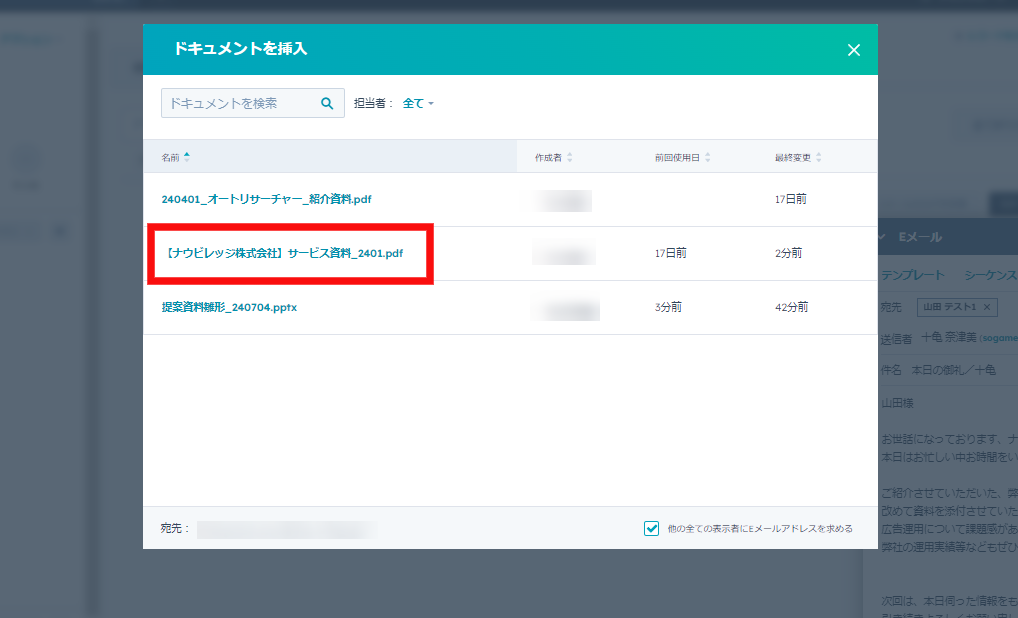
⑥メール内への挿入完了
※赤枠のように、ドキュメントリンクの挿入が確認できれば挿入が完了している形です
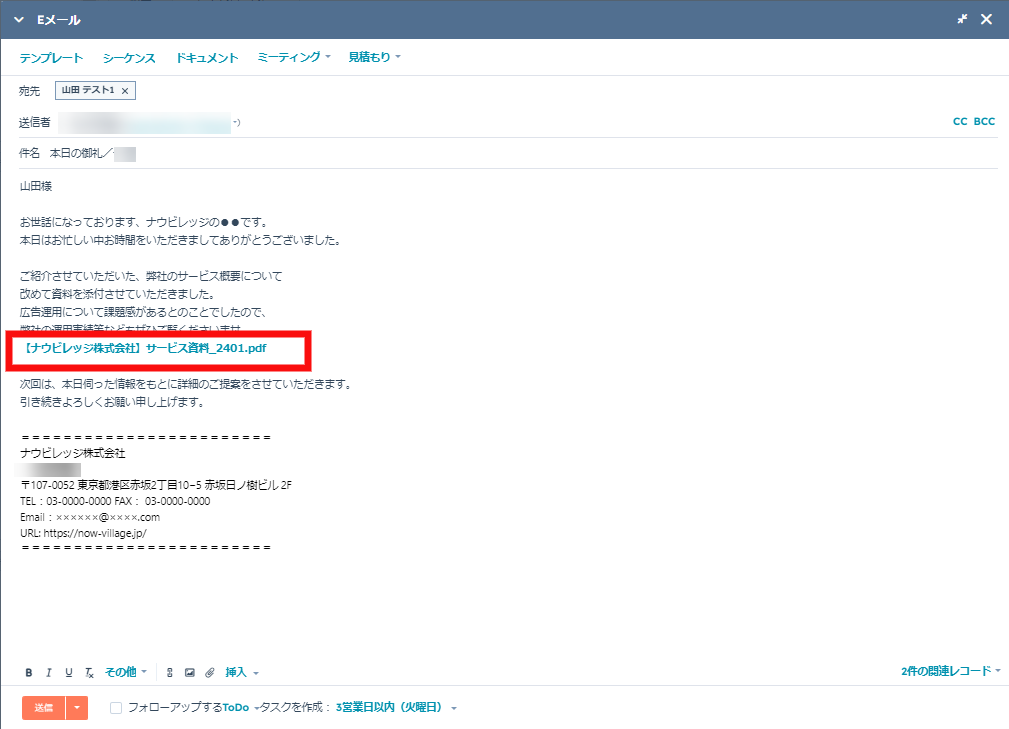
⑦最後に文面を確認し、[送信ボタン]をクリックして送信完了!
顧客のドキュメント閲覧状況を確認する
送信したドキュメントを顧客が閲覧したか、閲覧していないかという状況は、
HubSpotのコンタクトページ内で確認することができます。
確認できる場所は主に2か所あります。
1.コンタクトページ内

2.ドキュメントページ内
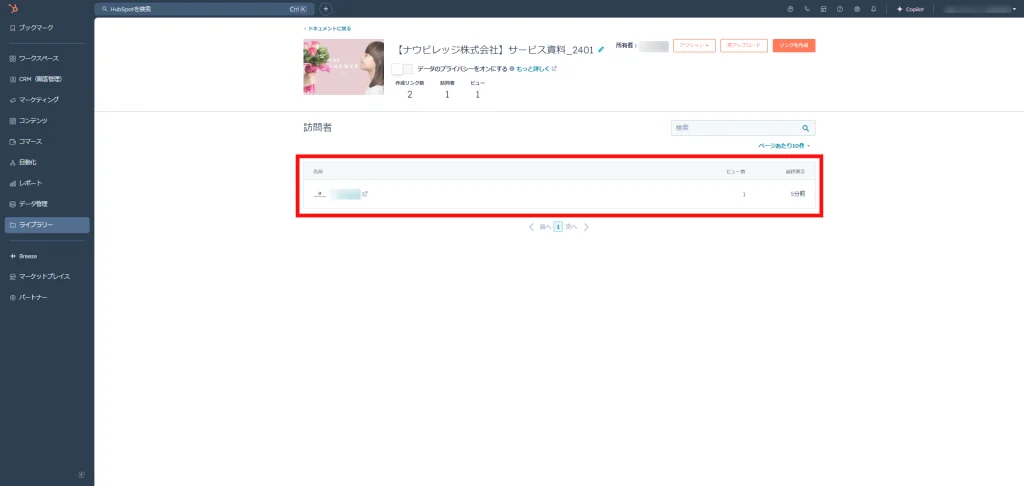
営業活動に活かす
資料を閲覧した顧客に対しては、閲覧状況に基づいたフォローアップが可能です。
例えば、営業資料を送付し、顧客が開いた直後に補足説明の電話をすることで、
タイムリーなコミュニケーションが取れます。
また、閲覧ページに基づいて商談の焦点を絞り、成約に直結するアプローチをすることも可能です。
さらに、成約に寄与したドキュメントの形式や内容を整理・分析して、
他の営業資料にも展開することで、全体の営業活動の質を向上させることができます。
ドキュメント機能を利用できるプラン
HubSpotのドキュメント機能は、下記の製品・プランで利用可能です。
・Sales Hubのすべてのプラン
・Service Hubのすべてのプラン
ただし、それぞれのプランによって、ドキュメントを保存できる数に違いがあります。
営業規模や取り扱い製品数などを加味して、最適なプランを選ぶことが重要です。
| プラン | 無料 | Starter | Professional | Enterprise |
| ドキュメントの 保存件数 | アカウントあたり最大5件 | アカウントあたり最大5,000件 | アカウントあたり最大5,000件 | アカウントあたり最大5,000件 |
ドキュメント機能の活用で営業の効率化を図ろう
いかがでしたか?
HubSpotのドキュメント機能は、マーケティング、営業、カスタマーサポートの活動において非常に効果的な機能です。
まとめると、
- 情報の属人化を防ぎ、誰でも適切な資料を即座に活用できる
- ドキュメントの一元管理や閲覧状況の可視化ができる
- 見込み顧客の興味や関心をリアルタイムで把握できる
- 営業の質を全体的に高めることができる
といった機能です。
HubSpotのドキュメント機能を活用して、組織の効率化と成約率向上を目指しましょう。
この記事を監修した人
髙山博樹
ナウビレッジ株式会社 取締役CMO
上場企業で勤務後、ナウビレッジ創業メンバーとして参画。 2年でマーケティングコンサルタントとして企業規模、業界に関わらず50社支援し、150のプロジェクトを経験。 マーケティング戦略の策定から実行(サイト制作や広告運用、SEOなど)に携わる。 CMOとしても自社のマーケティング領域におけるリード獲得やコンテンツ制作を担い、そこで得た知見を活用して社内外のマーケティング活動に役立てている。HubSpot導入支援サービスの責任者。

HubSpotの導入をご検討中ですか?
- ・ HubSpotを導入したい
- ・ どのプランが適切かわからない
- ・ 利用イメージをつかみたい
HubSpotの導入については、ナウビレッジへお気軽にご相談下さい。
HubSpot導入支援のプロフェッショナルが貴社の状況やニーズに応じて適切なプランをご提示し、伴走型支援によるスムーズな定着を実現します。
メールマガジン
HubSpotに関するお役立ち情報をお届け!

